win7任务栏网络图标变灰色怎么解决 电脑任务栏网络图标变灰色解决方法
来源:www.laobaicai.net 发布时间:2020-01-19 08:15
最近有位win7系统用户使用电脑的时候,发现任务栏的网络图标变成了灰色,用户不知道怎么解决这个问题,为此非常苦恼,那么win7任务栏网络图标灰色怎么解决呢?下面为大家带来win7电脑任务栏网络图标变灰色的解决方法。
任务栏网络图标灰色解决方法:
1、右键点击桌面,然后选择“屏幕分辨率”;如图所示:
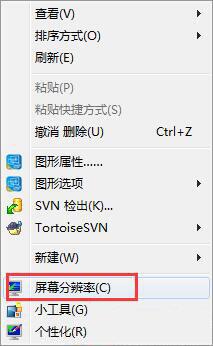
2、在分辨率设置中,然后点击“高级设置”;如图所示:
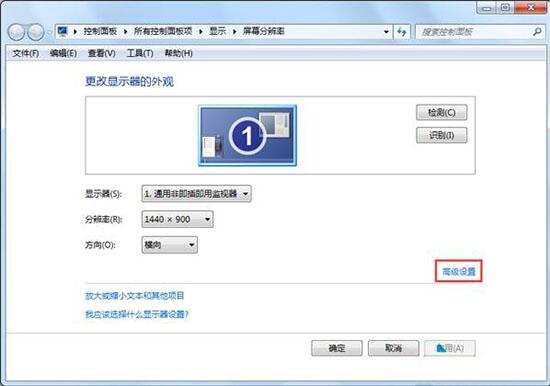
3、然后在 通用即插即用监视器 窗口中点击“监视器”选项卡,然后将下方的颜色更改为“真彩色 32位”最后确定!如图所示:
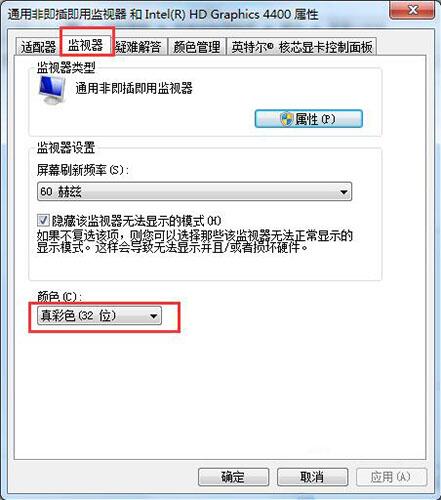
win7电脑任务栏网络图标变灰色的解决方法就为小伙伴们详细分享到这里了,如果用户们使用电脑的时候也遇到了任务栏网络图标变灰色,可以根据上述方法步骤进行操作哦,希望本篇教程能够帮到大家,更多精彩教程请关注老白菜官方网站。
推荐阅读
"老白菜u盘启动盘电脑重装得力助手"
- win11系统如何设置指纹解锁 2024-05-07
- win10系统玩dnf不能打字如何解决 2024-05-06
- win11系统提示程序阻止关机怎么办 2024-05-04
- win10系统共享文件没有权限访问如何解决 2024-05-02
win11系统如何关闭休眠按钮
- win10系统输入法不见了怎么解决 2024-04-30
- win10系统如何设置共享打印机 2024-04-29
- win10系统设置打不开如何解决 2024-04-29
- win11系统不能共享打印机怎么办 2024-04-27
老白菜下载
更多-
 老白菜怎样一键制作u盘启动盘
老白菜怎样一键制作u盘启动盘软件大小:358 MB
-
 老白菜超级u盘启动制作工具UEFI版7.3下载
老白菜超级u盘启动制作工具UEFI版7.3下载软件大小:490 MB
-
 老白菜一键u盘装ghost XP系统详细图文教程
老白菜一键u盘装ghost XP系统详细图文教程软件大小:358 MB
-
 老白菜装机工具在线安装工具下载
老白菜装机工具在线安装工具下载软件大小:3.03 MB










